Όταν προσπαθείτε να κατεβάσετε ένα παιχνίδι ή μια εφαρμογή από το Microsoft Store, αντιμετωπίζετε ένα μήνυμα σφάλματος που έχει ως εξής
Κάτι συνέβη και η αγορά σας δεν μπορεί να ολοκληρωθεί.
Κωδικός σφάλματος: 0x87E10BD0
Η πλειονότητα των χρηστών των Windows έχουν αντιμετωπίσει ένα παρόμοιο μήνυμα σφάλματος για διάφορους υποκείμενους λόγους όπως μη σύνδεση στον λογαριασμό τους Microsoft, σφάλμα στο Microsoft Store ή ίσως μια προσωρινή μνήμη του Windows Store λάθος. Εάν αντιμετωπίζετε αυτήν τη στιγμή αυτό το σφάλμα και δεν ξέρετε τι να κάνετε, αυτό το άρθρο σάς βοηθά να επιλύσετε αυτό το ζήτημα όπου σημειώσαμε τις καλύτερες επιδιορθώσεις που λειτούργησαν για πολλούς χρήστες.
Πίνακας περιεχομένων
Διόρθωση 1: Συνδεθείτε στον λογαριασμό σας Microsoft
Βήμα 1: Στο πλαίσιο Αναζήτηση στη γραμμή εργασιών, πληκτρολογήστε Email & Λογαριασμοί και κάντε κλικ σε αυτό.
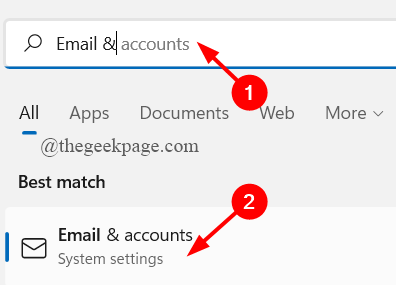
Βήμα 2: Στην οθόνη που εμφανίζεται, κάντε κλικ στο Προσθέστε έναν λογαριασμό Microsoft.
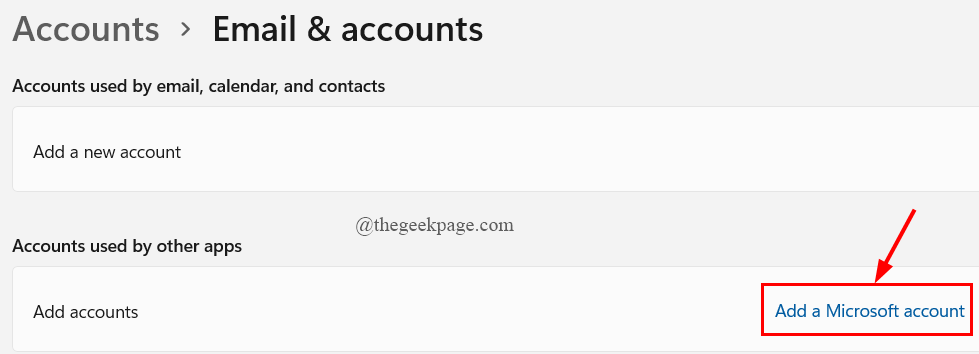
Βήμα 3: Τώρα, συνδεθείτε με το αναγνωριστικό email σας (ή το τηλέφωνο ή το αναγνωριστικό Skype) στον λογαριασμό σας Microsoft ακολουθώντας τις οδηγίες που εμφανίζονται στην οθόνη.
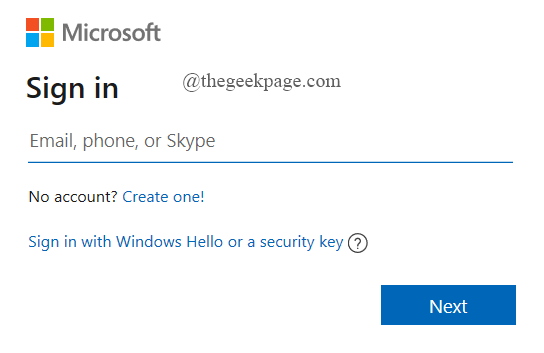
ΣΗΜΕΙΩΣΗ: Εάν δεν έχετε αναγνωριστικό της Microsoft, κάντε κλικ στο Create One.
Βήμα 4: Επανεκκινήστε το σύστημά σας.
Βήμα 5: Τώρα ανοίξτε το Microsoft Store και κατεβάστε ένα παιχνίδι για να δείτε εάν το σφάλμα έχει επιλυθεί.
Εάν όχι, προχωρήστε στην επόμενη επιδιόρθωση.
Πρόσθετη συμβουλή: Εάν είστε ήδη συνδεδεμένοι στον λογαριασμό σας Microsoft, πρώτα αποσυνδεθείτε από αυτόν τον λογαριασμό και συνδεθείτε ξανά όπως αναφέρεται παραπάνω.
Διόρθωση 2: Δημιουργήστε ξανά τον φάκελο AUInstall Agent
Ένας κατεστραμμένος ή λείπει φάκελος AUInstall Agent μπορεί να προκαλέσει αυτό το σφάλμα στο σύστημά σας.
Βήμα 1: Πατήστε το Win + R πλήκτρα για να ανοίξετε το παράθυρο εκτέλεσης.
Βήμα 2: Πληκτρολογήστε %windir% και χτυπήστε Εισαγω.
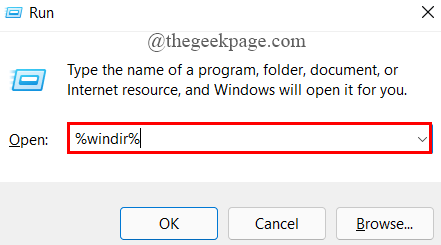
Βήμα 3: Στη συνέχεια, κάντε κύλιση προς τα κάτω για να αναζητήσετε τον φάκελο AUInstall Agent και να τον διαγράψετε.
ΣΗΜΕΙΩΣΗ: Εάν δεν μπορείτε να βρείτε το φάκελο AUInstall Agent, μεταβείτε απευθείας στο Βήμα 4 για να δημιουργήσετε ένα νέο.
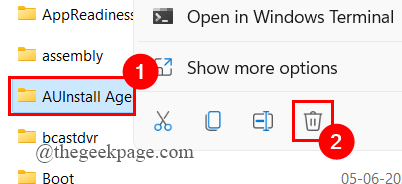
Βήμα 4: Τώρα, κάντε δεξί κλικ οπουδήποτε στον φάκελο και κάντε κλικ στο Νέο > Φάκελος.
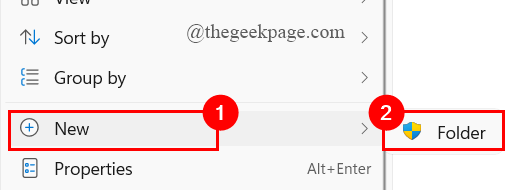
Βήμα 5: Στο παράθυρο που εμφανίζεται, κάντε κλικ στο Να συνεχίσει.
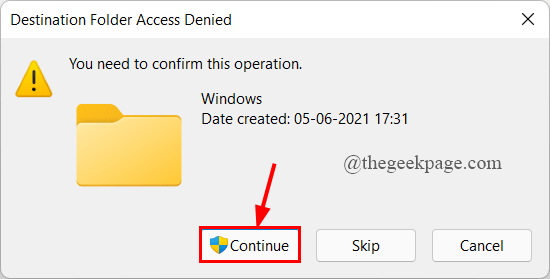
Βήμα 6: Το UAC θα ζητήσει άδεια, κάντε κλικ στο ΝΑΙ.
Βήμα 7: Ονομάστε τον νέο φάκελο ως AUInstall Agent.
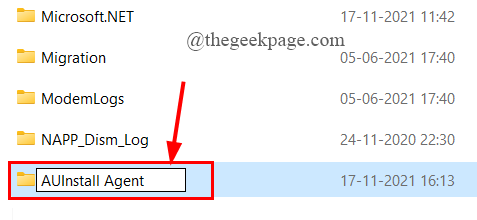
Βήμα 8: Επανεκκινήστε το σύστημά σας.
Βήμα 9: Ανοίξτε το Microsoft Store και δοκιμάστε να εγκαταστήσετε την εφαρμογή για να δείτε εάν το σφάλμα έχει επιλυθεί.
Εάν όχι, προχωρήστε στην επόμενη επιδιόρθωση.
Επιδιόρθωση 3: Επαναφορά της προσωρινής μνήμης του Windows Store
Μερικές φορές, ένας κατεστραμμένος φάκελος προσωρινής μνήμης του Windows Store μπορεί να οδηγήσει σε αυτό το σφάλμα.
Βήμα 1: Πατήστε το Win + R πλήκτρα για να ανοίξετε το τρέξιμο παράθυρο.
Βήμα 2: Πληκτρολογήστε wsreset.exe και χτυπήστε Εισαγω.
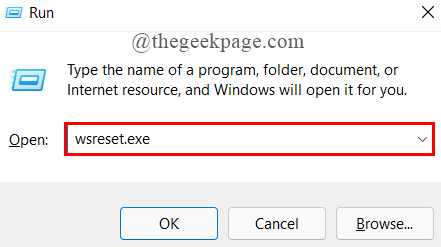
Βήμα 3: Το παράθυρο εντολών θα εκτελεστεί για να επαναφέρει την προσωρινή μνήμη του Windows Store.
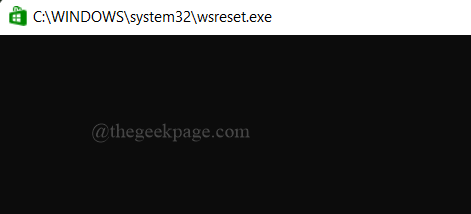
Βήμα 4: Περιμένετε να ολοκληρωθεί η λειτουργία επαναφοράς για να ανοίξει το Windows Store.
Βήμα 5: Ελέγξτε εάν το σφάλμα επιλύθηκε με τη λήψη μιας εφαρμογής.
Επιδιόρθωση 4: Επαναφέρετε το Microsoft Store
Βήμα 1: Στο πλαίσιο αναζήτησης της γραμμής εργασιών, πληκτρολογήστε Εφαρμογές και δυνατότητες και χτυπήστε Εισαγω.
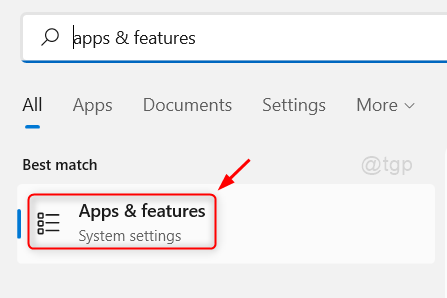
Βήμα 2: Κάντε κύλιση προς τα κάτω για να επιλέξετε Microsoft Store.
Βήμα 3: Κάντε κλικ στο 3-κουκκίδες και κάντε κλικ στο Προχωρημένες επιλογές.
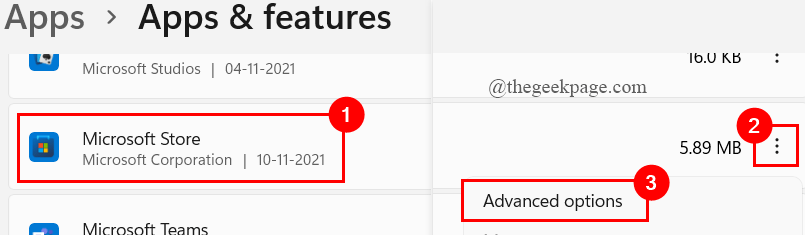
Βήμα 4: Τώρα, κατεβείτε και κάντε κλικ στο Επαναφορά.
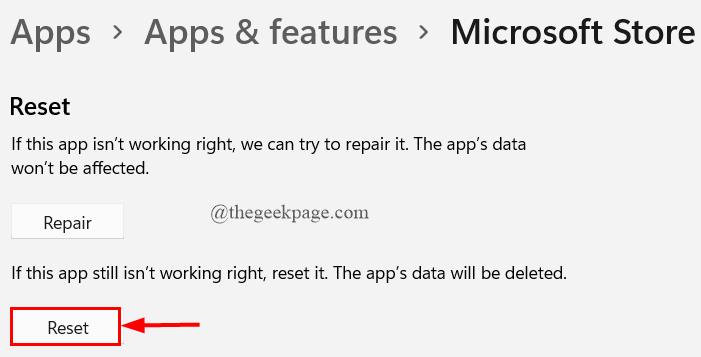
Βήμα 5: Επανεκκινήστε το σύστημά σας και πραγματοποιήστε λήψη ενός παιχνιδιού στο Store για να δείτε εάν το σφάλμα έχει επιλυθεί.
Επιδιόρθωση 5: Κατεβάστε πρώτα κάποια άλλη εφαρμογή
Αυτή είναι περισσότερο μια λύση αντί για μια δοκιμασμένη λύση. Αυτό χρησιμοποιήθηκε από πολλούς χρήστες που αντιμετωπίζουν αυτό το ζήτημα και έχουν επιλύσει με επιτυχία τον κωδικό σφάλματος 0x87E10BD0
Βήμα 1: Πατήστε Win+R πλήκτρα για να ανοίξετε το τρέξιμο παράθυρο.
Βήμα 2: Πληκτρολογήστε ms-windows-store://home και χτυπήστε Εισαγω.
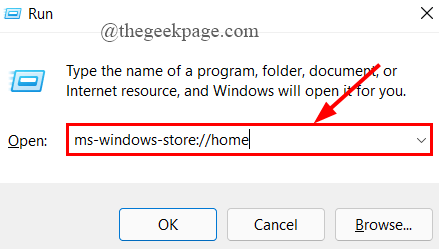
Βήμα 3: Στο πλαίσιο αναζήτησης, πληκτρολογήστε Netflix ή Xbox Insider Hub ή Deep Rock galactic. (Αυτές οι τρεις εφαρμογές χρησιμοποιήθηκαν ως επί το πλείστον από πολλούς χρήστες σε αυτήν τη λύση)
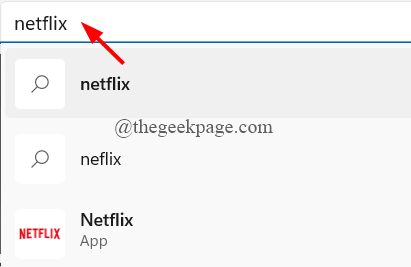
Βήμα 4: Τώρα κάντε κλικ στο Παίρνω.
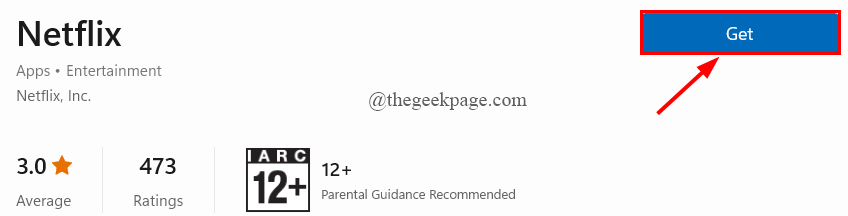
Βήμα 5: Μόλις εγκατασταθεί η εφαρμογή, χρησιμοποιήστε ξανά το πλαίσιο αναζήτησης για να αποκτήσετε/εγκαταστήσετε το απαιτούμενο παιχνίδι ή την εφαρμογή σας.
Εάν το σφάλμα παραμένει, προχωρήστε στην επόμενη διόρθωση.
Επίλυση 6: Εκτελέστε καθαρή εκκίνηση
Βήμα 1: Πατήστε Win+R πλήκτρα για να ανοίξετε το τρέξιμο παράθυρο.
Βήμα 2: Πληκτρολογήστε msconfig και χτυπήστε Εισαγω.

Βήμα 3: Μεταβείτε στο καρτέλα Υπηρεσίες, τσιμπούρι το κουτί κατά Απόκρυψη όλων των υπηρεσιών της Microsoft και κάντε κλικ στο Απενεργοποίηση όλων.
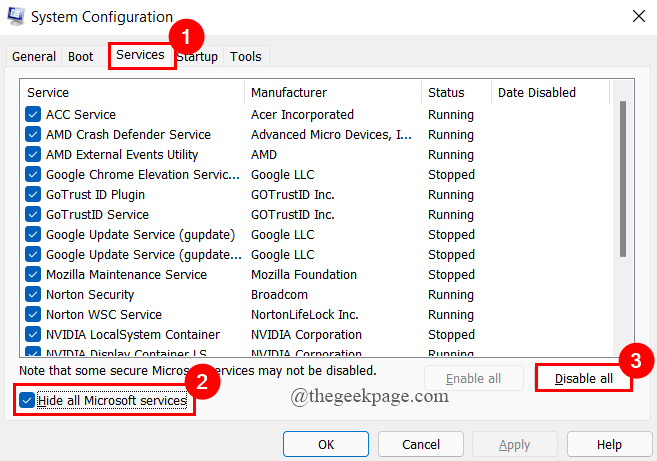
Βήμα 4: Αφού είναι όλες οι υπηρεσίες άτομα με ειδικές ανάγκες, κάντε κλικ στο Ισχύουν.
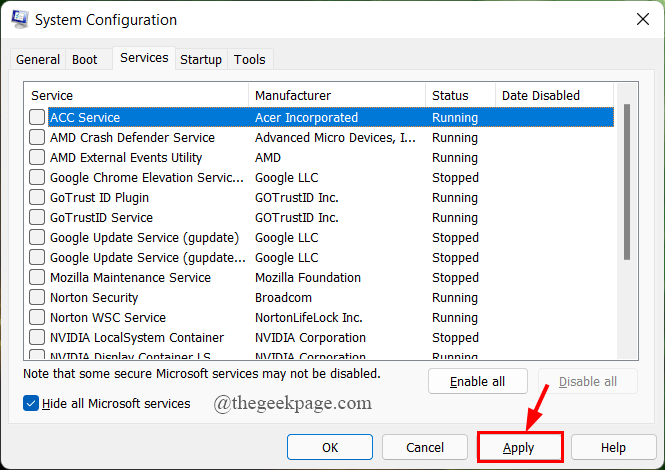
Βήμα 5: Τώρα, μεταβείτε στο Καρτέλα εκκίνησης, κάντε κλικ στο Ανοίξτε τη Διαχείριση εργασιών.
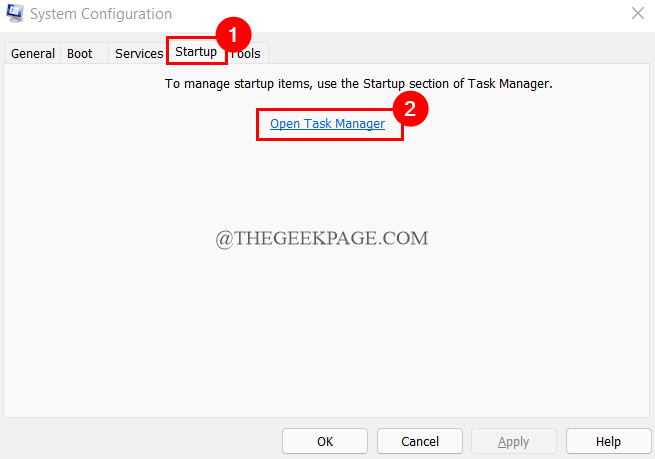
Βήμα 6: Κάτω από το Καρτέλα εκκίνησης, κάντε κλικ στο κάθε εφαρμογή το ένα μετά το άλλο και κάντε κλικ στο Καθιστώ ανίκανο.
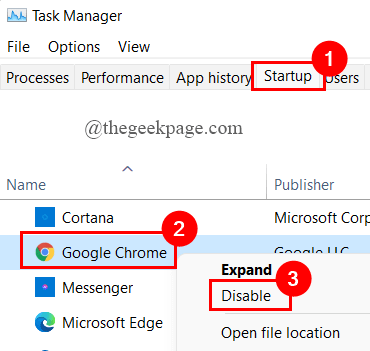
Βήμα 7: Κλείστε τη Διαχείριση εργασιών.
Βήμα 8: Επανεκκινήστε το σύστημά σας για να εκτελέσετε την καθαρή εκκίνηση.
Βήμα 9: Τώρα, ανοίξτε το Microsoft Store και κατεβάστε την εφαρμογή.
Αυτό είναι όλο.
Το πρόβλημά σας πρέπει να λυθεί.
Ελπίζω ότι αυτό το άρθρο είναι ενημερωτικό.
Ευχαριστώ για την ανάγνωση.


